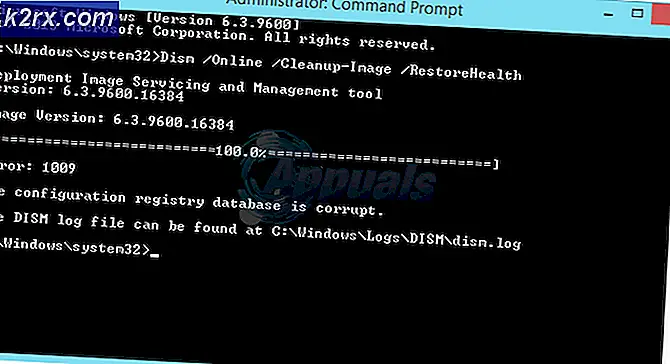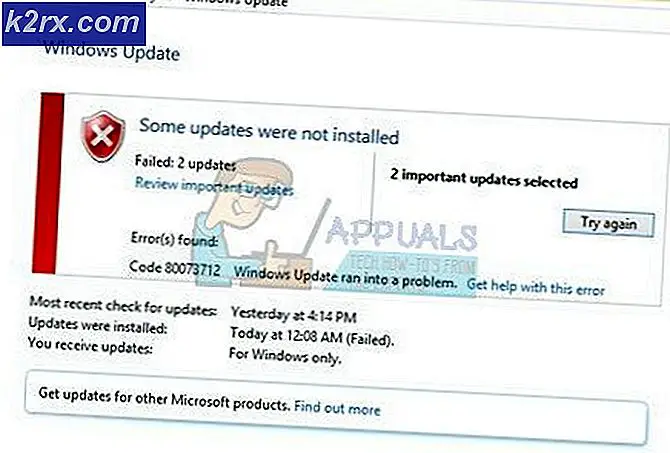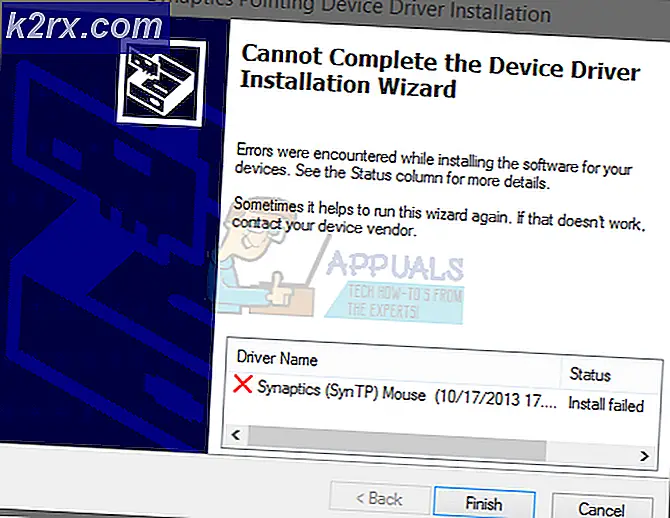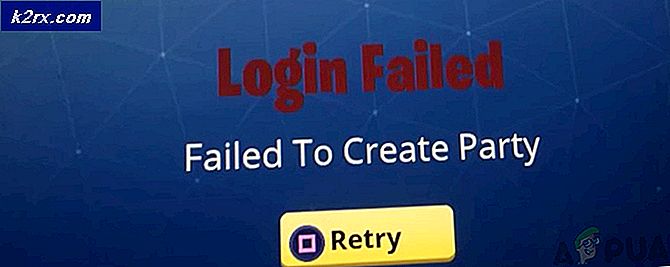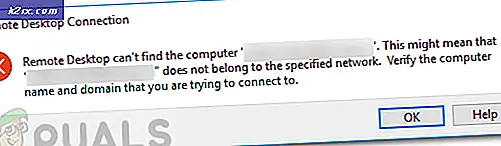Blok Pembaruan Windows 10 November Ditempatkan Pada Sistem Dengan Driver Bluetooth Realtek Lama, Begini Cara Mendapatkannya
Microsoft telah meluncurkan Pembaruan Windows 10 November 2019 kepada pengguna dengan beberapa perbaikan kecil dan fitur baru. Meskipun Microsoft telah menghabiskan seluruh musim panas untuk menguji pembaruan fitur, sepertinya versi baru tersebut masih diganggu oleh masalah yang berbeda.
Ada laporan bahwa beberapa perangkat Windows 10 dengan driver Realtek Bluetooth mengalami masalah saat menginstal pembaruan. Pengguna Windows 10 yang menjalankan versi driver yang sudah ketinggalan zaman melihat pesan berikut:
“Realtek Bluetooth: PC Anda memiliki driver atau layanan yang belum siap untuk versi Windows 10 ini“.
Menurut Microsoft, Pembaruan Windows 10 November 2019 memiliki masalah kompatibilitas dengan beberapa driver Realtek Bluetooth Radio. Masalah ketidakcocokan memaksa Microsoft memblokir versi terbaru dari perangkat yang terpengaruh.
“Untuk melindungi pengalaman pembaruan Anda, kami telah menerapkan penangguhan kompatibilitas pada perangkat dengan versi driver yang terpengaruh untuk radio Bluetooth Realtek mulai dari menginstal Windows 10, versi 1909 atau Windows 10, versi 1903 hingga driver diperbarui.”
Untungnya, Microsoft juga menyarankan solusi untuk memperbaiki masalah ini. Microsoft merekomendasikan penggunanya untuk menginstal driver Realtek Bluetooth versi 1.5.1.012 untuk menghapus penahanan perlindungan.
Instal driver Realtek Bluetooth Terbaru Untuk Menghapus Blokir Upgrade
Microsoft menjelaskan bahwa pembaruan otomatis tidak tersedia karena beberapa alasan. Namun, Anda dapat memperbarui driver secara manual dengan mengikuti langkah-langkah yang disebutkan di bawah ini:
- Unduh driver radio Realtek Bluetooth [Driver 1, Driver 2] ke folder mana pun di PC Anda, sebaiknya folder Dokumen Anda.
- Ketik File Explorer di kotak pencarian untuk membukanya dan arahkan ke folder tempat Anda mengunduh driver.
- Klik dua kali file unduhan pertama untuk membukanya. Tekan Ctrl + A untuk memilih semua file dan klik kanan salah satunya.
- Buat Folder Baru bernama Realtek Bluetooth 1 dan klik Ekstrak.
- Ulangi langkah 3,4 untuk file driver kedua di folder yang sama.
- Sekarang ketik Device Manager di kotak pencarian dan klik untuk membukanya dari daftar hasil pencarian.
- Buka Bluetooth, cari perangkat Realtek Anda dan klik kanan padanya.
- Pilih Update Driver Software, klik Jelajahi komputer saya dan temukan folder tempat Anda mengekstrak file driver tersebut.
- Klik tombol Next untuk menginstal driver terbaru.
Setelah proses pembaruan selesai, Anda sekarang dapat menginstal versi terbaru Windows 10 di sistem Anda. Pernahkah Anda mengalami masalah serupa saat memperbarui mesin Anda? Beri tahu kami di bagian komentar di bawah.